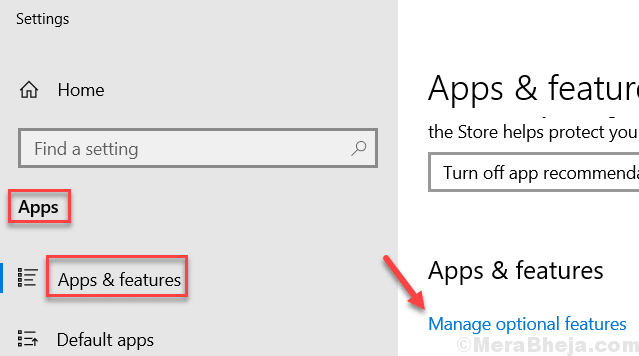Problemi s vraćanjem sustava imaju raznih. Neke je lako riješiti, dok je druge teško. U nekim se slučajevima postupak obnavljanja sustava uopće ne pokreće, dok se u drugim slučajevima izvodi, ali se ne dovršava uspješno. Jedan takav slučaj je sa sljedećim kodom pogreške:
Vraćanje sustava nije uspješno dovršeno (0x80070005)
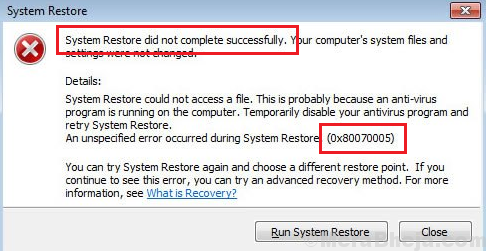
Uzroci
1] Antivirusni softver možda ometa postupak obnavljanja sustava.
2] Datoteke sustava možda nedostaju ili su oštećene.
3] Postavke zaštite sustava mogu biti oštećene.
Preliminarni koraci
Privremeno onemogućite svoj antivirusni softver i provjerite pomaže li.
Nakon toga nastavite sa sljedećim rješenjima:
1] Ponovo pokrenite sustav u sigurnom načinu i izvedite Clean Boot.
2] Pokrenite SFC skeniranje
3] Provjerite postavke zaštite sustava
Rješenje 1] Ponovo pokrenite sustav u sigurnom načinu i izvedite Clean Boot.
Siguran način omogućuje korisnicima pokretanje sustava s minimalnim skupom upravljačkih programa. Evo postupak ponovnog pokretanja sustava u sigurnom načinu.
U slučaju da Vraćanje sustava dobro funkcionira u sigurnom načinu, problem bi mogao biti ometajući program za pokretanje. U takvom bi slučaju čista čizma mogla biti korisna.
Rješenje 2] Pokrenite SFC skeniranje
U slučaju da su problem uzrokovane nedostajućim datotekama sustava, SFC skeniranje pomoći će u otkrivanju istih i zamjeni datoteka. Evo postupak za SFC skeniranje.

Rješenje 3] Provjerite postavke zaštite sustava
Ako su postavke zaštite sustava oštećene, to će utjecati na postupak vraćanja sustava. Iako smo to provjerili tijekom izvođenja SFC skeniranja, također moramo provjeriti je li zaštita sustava UKLJUČENA. To se može provjeriti i ispraviti na sljedeći način:
1] Pritisnite Pobijediti+Pauza. Ovo bi otvorilo Svojstva sustava prozor.
2] Na popisu s lijeve strane kliknite i otvorite Zaštita sustava.
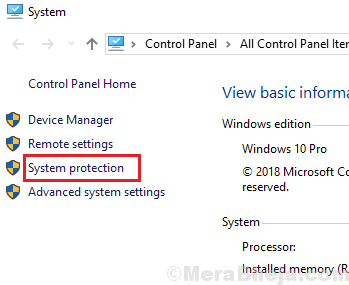
3] Provjerite je li zaštita sustava NA za pogon sustava ili ne. Ako nije, odaberite sistemski pogon i kliknite na Konfigurirati.
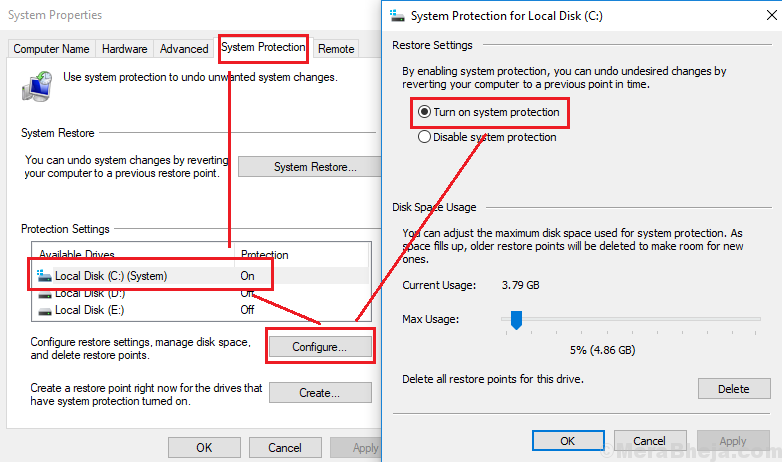
4] Kliknite na Uključite zaštitu sustava i odaberite u redu za spremanje postavki.
5] Ponovo pokrenite sustav.